联想小新如何重装Win11系统-联想小新重装Win11系统的方法
你知道怎么给联想小新重装Win11系统吗?联想小新是联想旗下的一个很好用的笔记本电脑系列,由于它的性能很好,所以有很多用户都在使用它。如果你想要重新安装联想小新笔记本的Win11系统,该怎么操作呢?下面我们一起看看系统之家的编辑是怎么说重装联想小新Win11系统的方法的吧。
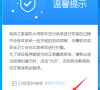
更新日期:2022-10-19
来源:系统助手
十月五日,微软发布了win11的官方版本,许多用户都在更新它。然后联想小新air15用户咨询小编自己的电脑如何升级win11?关于这一问题,下面就为联想小新Air15安装win11的教程。
联想小新air15怎么升级win11:
1、首先我们要确保自己的bios设置正确,开机使用“F1”进入bois设置。
2、然后使用键盘方向键进入“Security”。
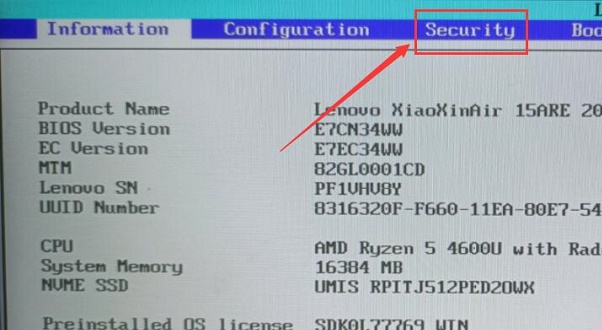
3、在其中找到“AMD Platform Security Processor”,如果是“Disabled”,就更改为“Enabled”。
4、如果已经是enabled那就不用改了,“F10”进行保存,并重启电脑进入系统。
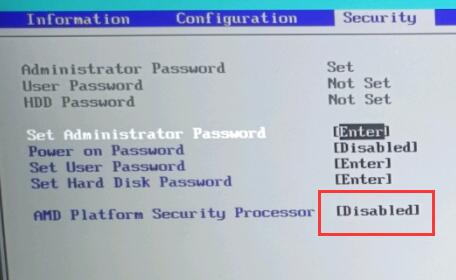
5、回到系统后,只要进入设置,依次进入“更新和安全”-“windows预览体验计划”。
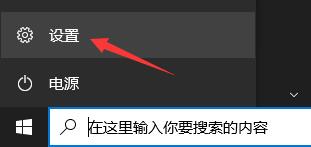
6、加入预览体验计划,在其中选择“Dev”或是“Beta”渠道。
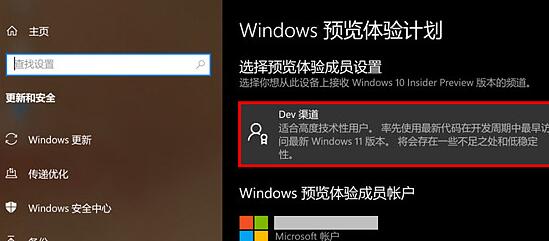
7、最后只要回到“windows更新”,就可以自动升级win11了。
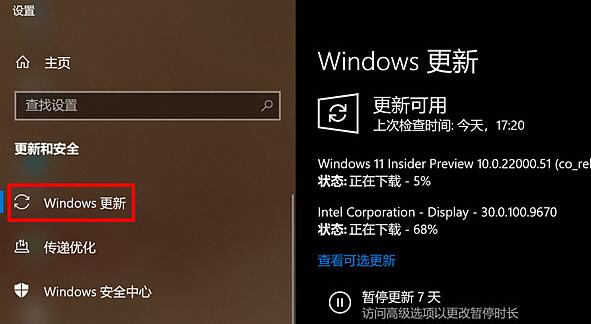
以上就是联想小新air15升级win11教程了。
联想小新如何重装Win11系统-联想小新重装Win11系统的方法
你知道怎么给联想小新重装Win11系统吗?联想小新是联想旗下的一个很好用的笔记本电脑系列,由于它的性能很好,所以有很多用户都在使用它。如果你想要重新安装联想小新笔记本的Win11系统,该怎么操作呢?下面我们一起看看系统之家的编辑是怎么说重装联想小新Win11系统的方法的吧。
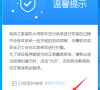
联想笔记本如何升级安装Win11?联想小新升级安装Win11教程
预装Win10系统的联想小新笔记本可以免费升级到Win11,那么联想笔记本如何升级安装Win11呢?,下面看看小编精心为大家准备的联想小新升级安装Win11教程吧,大家感兴趣的话就一起来了解下吧!
